Bij het verzenden van facturen, tickets, rapportages en dergelijke wil je dat alles overzichtelijk blijft voor je ontvanger. Het toevoegen van een PDF is dan een logische stap: De ontvanger kan deze gemakkelijk printen of opslaan om later nog eens te bekijken. Met een PDF-bijlage bied je als verzender een stukje extra gebruiksgemak aan je ontvanger. In dit artikel lees je op welke manieren je PDF-bijlagen kunt versturen en wanneer je dat het best kunt doen.
Het verzenden een PDF-bijlage gebeurt in redelijk veel situaties. Vaak wordt een factuur automatisch in PDF aangemaakt en meegestuurd door je boekhoudpakket, of wordt een verbruiksoverzicht ingeschoten in PDF-formaat.
Drie manieren om PDF-bijlagen te verzenden met SendPro
Het versturen van een PDF-bijlage kan met ons product SendPro op drie manieren doen:
- PDF-bijlagen toevoegen aan bericht dat je door SendPro heen haalt
- Een extern bestand ophalen dat SendPro toevoegt aan je e-mail
- Dynamisch PDF-bijlagen genereren die meegezonden worden
1. PDF samen met het bericht inschieten
De eerste manier om je e-mails met PDF-bijlage door SendPro af te laten leveren, is door vanuit je bronsysteem de PDF mee te zenden. Automatisch aangemaakte facturen bijvoorbeeld, die vanuit je boekhoudpakket (zoals Exact) per e-mail worden verzonden naar je klanten.
Deze manier van PDF-bijlagen toevoegen aan je e-mailbericht vraagt geen extra actie in SendPro: het werkt hetzelfde als het aanbieden van een e-mailbericht zonder bijlage. Je kunt e-mails met een bericht aanbieden via SMTP, API of zelfs webmail en SendPro levert je e-mail met PDF-bijlage netjes af.
“Wil je de geautomatiseerde PDF om welke reden dan ook juist niet meezenden met je e-mail? Dan kun je een specifieke ‘Reset’ Flowstep gebruiken. Hiermee verwijder je de originele content en kun je de e-mail naar eigen wens weer opbouwen.“

2. Een extern bestand ophalen
Een andere manier om PDF toe te voegen aan je e-mails, is door een extern bestand op te halen en in een Flow te verwerken. Host je bijvoorbeeld een standaard PDF-bestand ergens anders dan waar je e-mails vandaan komen? Dan kun je in je Flow aangeven dat je een bijlage wilt toevoegen.
Daarvoor voer je het adres van dat bestand in (URL). Zorg natuurlijk wel dat het bestand daar écht staat, anders veroorzaak je een error. Dit hoeft overigens niet per definitie een PDF-bijlage te zijn. Je kunt bijvoorbeeld ook .xls- of .ico-bestanden (kalenderitems) ophalen, maar PDF is de standaard voor veilig e-mailen en dus het meest gebruikt.

3. Dynamisch PDF bestanden genereren
De derde en meest flexibele manier om e-mails te voorzien van een PDF-bijlage, is door met PDF-templates aan de slag te gaan in SendPro. Door XHTML naar PDF te converteren, zorg je ervoor dat je eindeloze variaties kunt aanbrengen in je PDF op het moment dat een e-mail wordt aangeboden in SendPro.
Dynamische PDF-bestanden haal je dus niet op uit een bronsysteem of van een externe URL, maar genereer je in SendPro. XHTML geeft je alle power die ‘normale’ templates van SendPro ook hebben: je kunt aan de slag met variabelen en macro’s. Dat zorgt ervoor dat je veel meer uit je PDF-bijlage kunt halen.
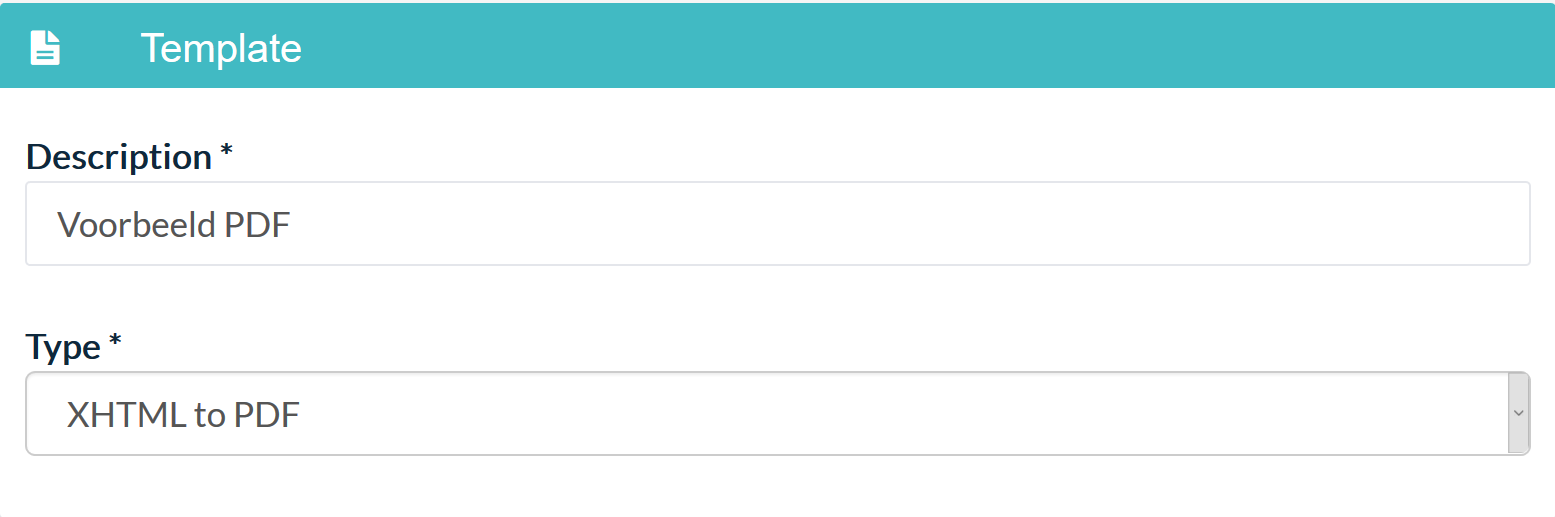
Wanneer je bijvoorbeeld tickets met QR-codes verstuurt, heb je te maken met meerdere variabelen: namen, persoonlijke QR-codes, misschien zelfs afbeeldingen, geboekte activiteiten et cetera. Al die data kun je in dynamische PDF-templates verwerken; zelfs als de data uit meerdere systemen komt, zoals in dit voorbeeld van een factuur van Dille & Kamille:
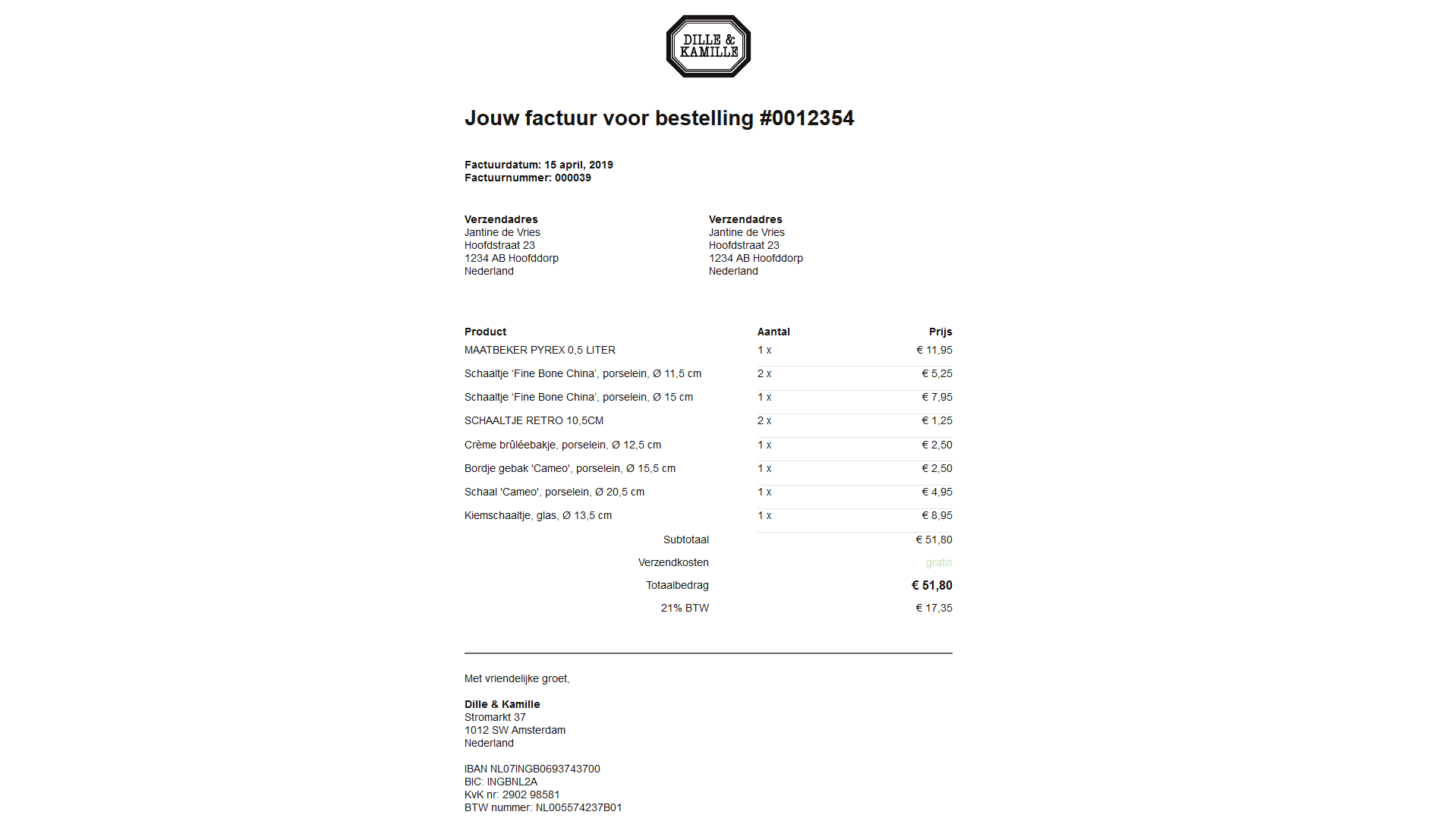
PDF-bijlagen genereren in SendPro
Om aan de slag te gaan met dynamische PDF-bijlagen, moet je een paar zaken regelen in je SendPro omgeving. Bronsystemen waar je de data vandaan wilt halen, bijvoorbeeld, moeten gekoppeld zijn aan SendPro of toegankelijk om data op te halen.
Wanneer je een template aanmaakt (Template > Type XHTML to PDF) kun je die data ophalen wanneer een e-mail door SendPro heen geschoten wordt. In de Flow van die e-mail kun je dan het PDF-template toevoegen als Flowstep. Zo wordt aan de standaard e-mail een dynamische PDF-bijlage toegevoegd. Je kunt in diezelfde Flow natuurlijk ook het originele bericht aanpassen naar wens, zonder dat dit invloed heeft op de PDF-bijlage.

Waar je op moet letten bij XHTML naar PDF?
Helaas heeft XHTML to PDF wat meer technische beperkingen dan normale e-mail. Je moet dus wat voorzichtiger zijn in je code. Sommige dingen werken niet of anders. Hoewel daar geen exact lijstje van is, kun je ervan uitgaan dat fonts, lijnen en exacte plaatsing minder goed werken. We raden bovendien altijd aan om in cm te werken in plaats van px.
Wanneer gebruik je welke methode?
Er zijn veel redenen om te kiezen voor een PDF-bestand in de bijlage van je e-mail. Denk aan tickets of facturen, verbruiks- en rekeningoverzichten. Afhankelijk van jouw situatie en type PDF-bestand, kun je bepalen hoe je PDF-bestanden het best kunt aanleveren bij SendPro.
Stuur je bijvoorbeeld voornamelijk gestandaardiseerde PDF-bijlagen, zoals plattegronden, whitepapers en dergelijke? Dan hoef je natuurlijk niet aan de slag te gaan met (ingewikkelde) XHTML. Dan kun je simpelweg aangeven waar dit bestand opgeslagen staat en dan haalt SendPro het voor je op tijdens de verzending van je e-mailbericht.
Maakt je bronsysteem per e-mail ook een PDF-bijlage aan? Een webshop bijvoorbeeld die automatisch facturen ook in PDF toevoegt? Dan kun je die zonder moeite meesturen door SendPro heen. Wil je toch graag dat de wat saaie standaard PDF vervangen wordt door een gepersonaliseerde bijlage? Of moet je wel, omdat je van verschillende systemen afhankelijk bent voor die ene e-mail? Dan ga je aan de slag met PDF-templates in SendPro.
Combineren
Natuurlijk kun je ook verschillende typen PDF-bijlagen meesturen in dezelfde e-mail. Dat doe je met onze flexibele Flowsteps. Hiermee kun je in één Flow zowel een attachment toevoegen als een PDF-template aanroepen als een standaard PDF-bestand inschieten. Afhankelijk van hoe jouw systemen op elkaar afgestemd zijn, kun je eindeloos variëren en personaliseren met PDF-bijlagen in transactionele e-mails. Zo stuurt Safaripark Beekse Bergen bijvoorbeeld twee bijlagen mee:
- Dynamische bijlage met toegangskaarten op naam
- Een plattegrond van het park, opgehaald uit een ander systeem
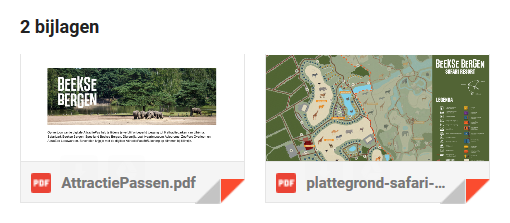
Samenvattend:
Aan de slag met PDF-bijlages in jouw e-mails. Kies dan voor de kracht én betrouwbaarheid van SendPro. Als één van de weinige e-mailaanbieders met een professionele PDF-template engine, stuur je razendsnel hypergepersonaliseerde PDF-bijlagen naar je klanten. Probeer het zelf een maand gratis met een Spotler SendPro proefaccount!

